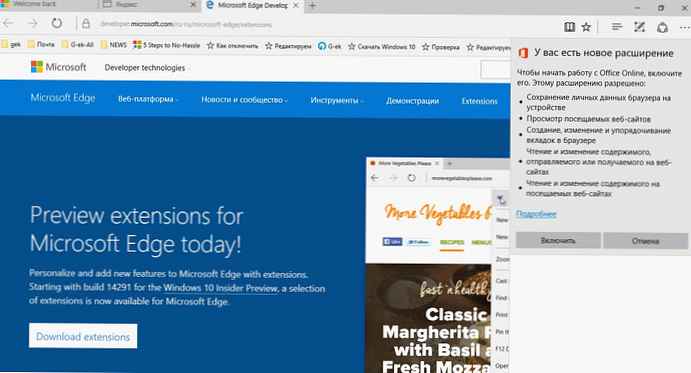
Lebih dari setahun telah berlalu sejak browser Microsoft Edge untuk Windows 10 mulai mendukung ekstensi. Pengguna dapat menginstal ekstensi Edge dari toko. Saat ini, Edge, tidak dapat membanggakan sejumlah besar ekstensi, tidak seperti browser web lainnya.
Ekstensi dapat sangat meningkatkan fungsionalitas peramban web Anda. Anda dapat menambahkan fitur yang diperlukan ke browser web favorit Anda dengan menginstal ekstensi yang bermanfaat. Misalnya, Anda dapat menggunakan ekstensi manajemen kata sandi untuk menyimpan dan menyinkronkan kredensial Anda di seluruh perangkat.
Cegah pemasangan ekstensi di browser Edge.
Ekstensi peramban mungkin tidak selalu berguna! Anda hanya harus menginstalnya jika perlu, karena dapat memperlambat browser Anda. Hal yang sama berlaku untuk ekstensi untuk Edge. Kami menyarankan Anda menonaktifkan atau menghapus ekstensi Edge yang tidak Anda gunakan..
Jika Anda tidak memerlukan fungsionalitas tambahan dan tidak menggunakan ekstensi untuk browser Edge, Anda dapat mencegah pengguna lain menginstal ekstensi Edge. Menggunakan Kebijakan Grup Windows 10, Anda dapat mencegah pemasangan ekstensi di browser Edge.
Setelah mengkonfigurasi Windows 10 untuk sepenuhnya melarang pemasangan ekstensi, pengguna tidak akan dapat menginstal ekstensi di browser Edge. Ekstensi yang dipasang sebelumnya juga akan dinonaktifkan secara otomatis. Singkatnya, Anda tidak dapat menggunakan ekstensi jika kebijakan ini diaktifkan.
Metode 1 dari 2
Cegah ekstensi agar tidak dipasang di Edge menggunakan Kebijakan Grup
Ikuti langkah-langkah di bawah ini untuk mencegah Windows 10 dari menginstal ekstensi di browser Edge..
Perhatikan bahwa Editor Kebijakan Grup bukan bagian dari Windows 10 Home Edition. Oleh karena itu, jika sistem Anda adalah Windows 10 Home, gulir ke bawah halaman dan lihat instruksi dalam metode kedua.
Langkah 1. Buka Editor Kebijakan Grup dengan mengetik Gpedit.msc di bidang pencarian Mulai / Bilah Tugas dan kemudian tekan Enter.
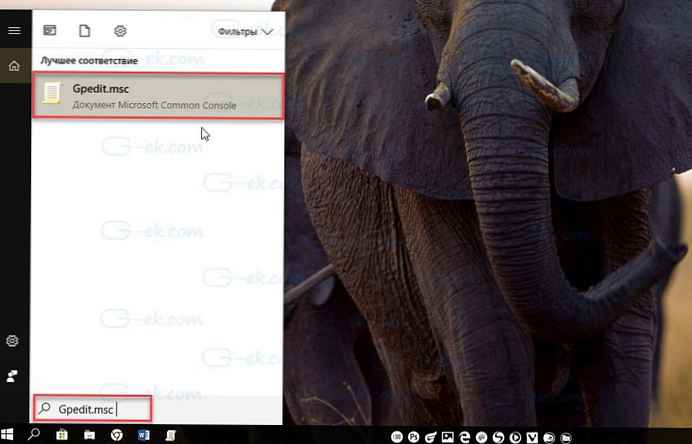
Langkah 2. Di editor kebijakan grup lokal, navigasikan ke folder berikut:
Konfigurasi Komputer → Template Administratif → Komponen Windows → Microsoft Edge
Langkah 3. Di sisi kanan, klik dua kali tautannya Izinkan penggunaan ekstensi. Ini akan membuka propertinya. Menggunakan opsi ini, Anda dapat mengaktifkan atau menonaktifkan pengguna untuk mengunduh ekstensi ke Microsoft Edge..
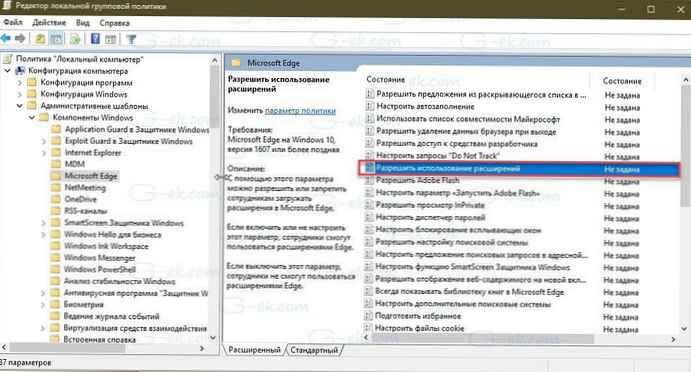
Langkah 4. Pilih Dinonaktifkan dan tekan tombol Terapkan.
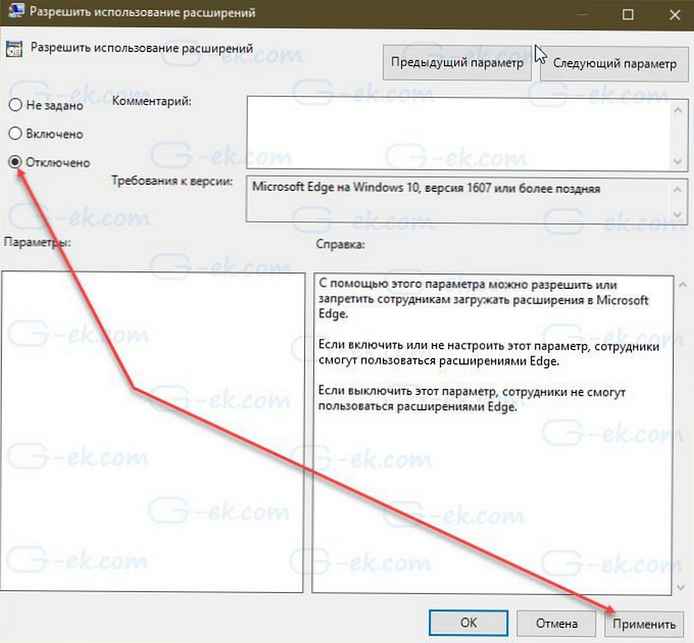
Semua!
Metode 2 dari 2
Cegah ekstensi agar tidak dipasang di Edge dengan menggunakan Peninjau Suntingan Registri
Metode ini berfungsi di semua edisi Windows 10..
Langkah 1. Buka Peninjau Suntingan Registri dengan mengetik Regedit.exe di kotak pencarian Mulai / bilah tugas, lalu tekan Enter.
Di jendela kontrol akun pengguna, klik Ya.
Langkah 2. Di editor registri, buka kunci berikutnya.
HKEY_LOCAL_MACHINE \ SOFTWARE \ Policies \ Microsoft
Langkah 3. Klik kanan pada bagian tersebut Microsoft, dan buat bagian baru di dalamnya dengan nama MicrosoftEdge.

Langkah 4. Klik kanan pada bagian yang dibuat - MicrosoftEdge, pilih Buat , "Bagian". Beri nama bagian baru Ekstensi.
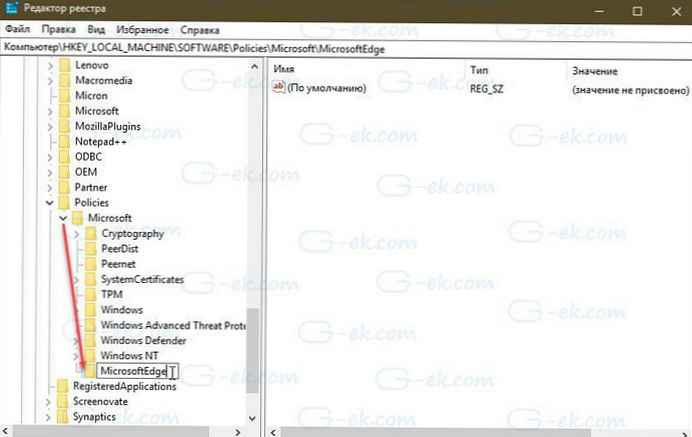
Langkah 5. Pilih satu bagian Ekstensi. Di bagian kanan jendela editor registri, klik kanan pada tempat kosong, pilih Buat parameter DWORD (32 bit) dengan namanya ExtensionsEnabled.

Langkah 6. Akhirnya klik dua kali ExtensionsEnabled dan atur ke 0 (nol) untuk mencegah pemasangan ekstensi di browser Edge.
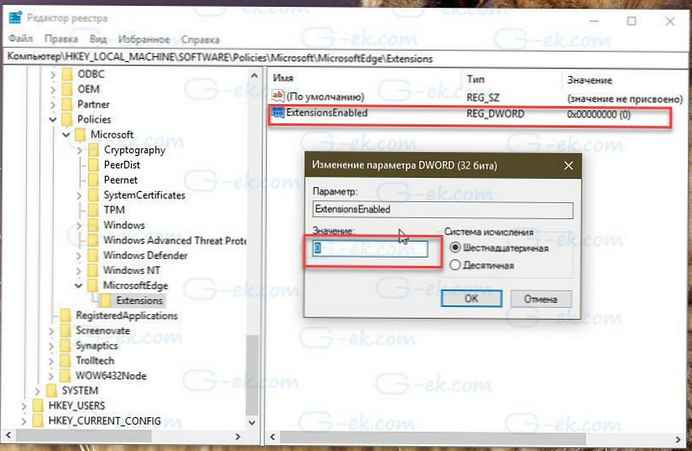
Saya harap Anda menemukan informasi ini berguna.!











